Table of contents
Korzystając z Facebooka, co jakiś czas napotykamy na reklamy, które namawiają nas do pobrania aplikacji. Krótki opis, zrzut ekranu ze smartfona i przycisk “Zainstaluj teraz”. Wydawałoby się, że nie ma w tym żadnej filozofii. Oczywiste jest jednak, że kampanie promujące aplikacje różnią się w pewnych kwestiach od kampanii zasięgowych czy sprzedażowych. A nasz blog nie byłby kompletny, jeżeli nie opisalibyśmy na nim każdego rodzaju kampanii. W tym artykule omówię, jak skutecznie promować aplikację na Facebooku, jakie wskaźniki warto monitorować i na co zwrócić uwagę przy tworzeniu kampanii reklamowej.
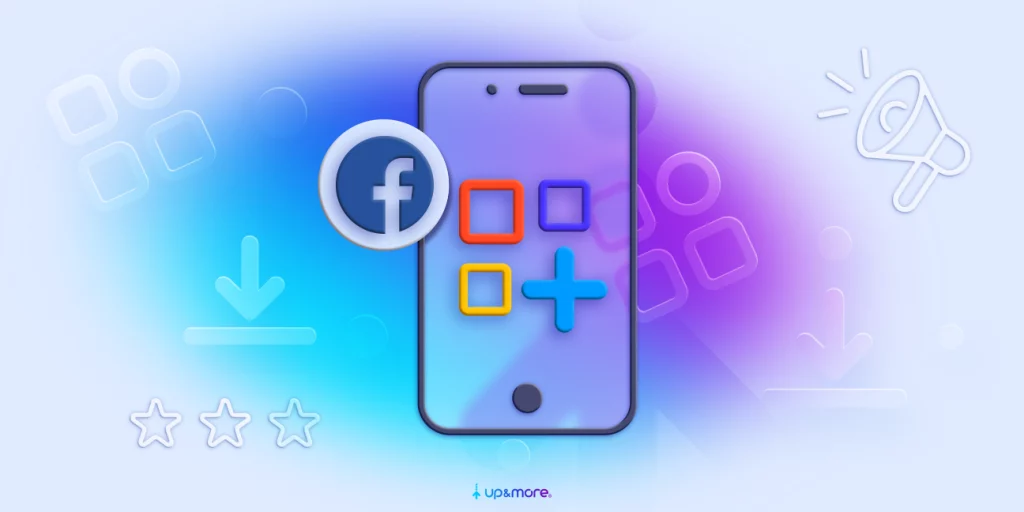
Dlaczego warto promować aplikacje na Facebooku?
Promowanie aplikacji na Facebooku może przynieść wiele korzyści twórcom aplikacji. Facebook, jako jeden z głównych portali społecznościowych, może pochwalić się liczbą ponad 2,9 mld aktywnych użytkowników. Promując aplikację, mamy szansę dotrzeć do znacznej części populacji! Dzięki narzędziom służącym do targetowania reklam, możemy wybrać grupy użytkowników, które naszym zdaniem będą najbardziej konwertowały. Facebook to przede wszystkim ogromny potencjał marketingowy. Oprócz kampanii stricte promujących aplikacje możemy korzystać z takich, które będą budowały jej wizerunek czy zwiększały popularność. Wszystko w jednym miejscu, łącznie z narzędziami analitycznymi, planerami i “ludzkim” supportem.
Jak stworzyć kampanię promującą aplikację na Facebooku?
Początek nie różni się od tworzenia innych rodzajów kampanii. W menedżerze reklam wybieramy ikonę tabelki po lewej stronie okna (po najechaniu na nią będzie podpisana jako “Kampanie”), a następnie klikamy w zielony przycisk “+Utwórz”. Skutkowało to będzie wyświetleniem okna, w którym będziemy musieli wskazać cel kampanii. Interesuje nas “Promocja aplikacji”.
Tutaj warto wspomnieć, że mamy do wyboru dwie ścieżki. Automatyczną (Advantage+) oraz manualną (Reklamy aplikacji). Oba typy tworzenia kampanii bardziej szczegółowo opiszę poniżej. Na tym etapie należy wiedzieć jedynie tyle, że opcja Advantage+ daje nam znacznie mniejsze możliwości w kwestii konfiguracji kampanii, jednocześnie zmniejszając nakład naszej pracy.
Kampanie aplikacji Advantage+ (konfiguracja półautomatyczna)
Wybierając tę opcję, oddajemy część obowiązków w ręce algorytmów. Nie wskażemy tutaj samodzielnie umiejscowień reklam czy grupy docelowej (poza językiem i lokalizacją). Raporty, które będziemy mogli przeglądać, będą obejmowały jedynie uproszczone dane, bez podziałów użytkowników ze względu na dane demograficzne czy umiejscowienie reklam.
Ustawienia kampanii
Kreator kampanii jest uproszczony. Pierwszy etap, czyli ustawienia kampanii obejmują:
- Szczególne kategorie reklam: ten segment interesuje nas wyłącznie wtedy, gdy nasza aplikacja ma związek z kredytami (np. aplikacje bankowe), z zatrudnieniem (aplikacje, w których zamieszczamy oferty pracy), nieruchomościami (sprzedaż/wynajem nieruchomości) oraz z tematyką społeczną lub polityczną. Wtedy należy wybrać odpowiednią kategorię. Jest to wymagane, jeżeli nie wskażemy poprawnej kategorii, to Facebook po prostu odrzuci nasze reklamy. Dlaczego wyróżniono te kategorie? Głównie w ramach niedyskryminowania grup społecznych — kampanie mające ustawione te kategorie, nie mogą ograniczać targetowania do konkretnych użytkowników (np. ze względu na wiek czy płeć). Dodatkowo kampanie polityczne mają w swojej treści zastrzeżenie: “Opłacone przez…”.
- Informacje o kampanii: wskazujemy tutaj typ zakupu “Aukcja”, dzięki czemu kampania skupi się na pozyskiwaniu konwersji. Opcja “Zasięg i częstotliwość” nie obsługuje celu aplikacji, więc jej wybranie w tym przypadku będzie niewłaściwe. Niżej możemy zmienić typ kampanii na ustawienia ręczne, ale skoro w tym przypadku działamy z pomocą algorytmów, to zostawiamy “Kampanie aplikacji Advantage+”. Po włączeniu kampanii oczywiście nie mamy możliwości zmiany tej opcji.
- Kampania dla systemu iOS 14 lub nowszego: włączając tę opcję, chcemy promować aplikację, która jest skierowana do użytkowników urządzeń firmy Apple. Reklamy nie będą wyświetlały się na iPhone’ach z systemem starszym niż iOS 13.7, a do pomiaru zdarzeń będzie wykorzystany SKAdNetwork, czyli interfejs, który umożliwia mierzenie liczby zdarzeń i ścieżek konwersji bez ujawniania jakichkolwiek danych na poziomie użytkownika czy urządzenia.
I to tyle jeżeli chodzi o konfiguracje na najwyższym poziomie. Przy ręcznej konfiguracji pojawiłyby się tutaj jeszcze inne opcje, które opiszę przy omawianiu kampanii manualnych.
Ustawienia zestawu reklam
Drugi etap to ustawienia zestawu reklam. Podzielono je na kolejne segmenty:
- Aplikacja: miejsce, w którym wskażemy aplikację, którą chcemy promować. Najpierw wybieramy jej lokalizację (zwykle Google Play lub AppStore), a następnie konkretną aplikację. Warto przed uruchomieniem połączyć aplikację z kontem reklamowym, w przeciwnym wypadku przy wyszukiwaniu dostaniemy informację o braku połączenia, i wpłynie to na przekazywane do kampanii dane o aktywności użytkowników.
- Grupa odbiorców: do wskazania mamy jedynie język i lokalizację, więc przy promowaniu aplikacji na jeden rynek, nie będziemy korzystać z wielu zestawów reklam w jednej kampanii. Czasami możemy też wskazać wiek grupy docelowej, jednak zwykle ustawia się on automatycznie na podstawie atrybutów aplikacji.
- Ustawienia optymalizacji: w tym miejscu wskazujemy cel reklamy i strategię wydawania budżetu. Cel reklamy to zwykle instalacje aplikacji. Możliwe jest też uzyskiwanie konkretnych działań w aplikacji, jednak w tym celu musimy mieć zaimplementowanego Pixela oraz odpowiednio wdrożone zdarzenia. Niżej możemy ustalić maksymalną stawkę uzyskania konwersji (instalacji lub zdarzenia) – należy jednak pamiętać, że zbyt niska stawka ograniczy lub całkowicie pozbawi nas pożądanych wyników.
- Budżet i harmonogram: segment obecny w każdym typie kampanii. Ustawiamy w nim budżet (dzienny lub całkowity) oraz harmonogram wyświetlania reklam.
Ustawienia reklam
Na samym końcu należy ustawić reklamy. Biorąc pod uwagę, że nie możemy tutaj edytować grup docelowych czy umiejscowień, reklamy są głównym elementem, którego różne warianty warto testować. Tworząc kilka rodzajów reklam, różniących się np. tekstem czy formatem (zdjęcie, film, karuzela), po jakimś czasie znajdziemy tę kreację, która przynosi najlepsze efekty. Jak jednak stworzyć reklamę i czego potrzebujemy? Zgodnie z przyjętym wyżej schematem, mamy kilka okienek do uzupełnienia:
- Tożsamość: tutaj uzupełniamy wszystko instynktownie. Wskazujemy nasz fanpejdż, konto na Instagramie oraz aplikację (może być automatycznie uzupełniona).
- Konfiguracja reklamy: w przypadku promowania aplikacji nie wybieramy katalogu jako źródła materiałów reklamowych. Zawsze wskażemy przesyłanie ręczne, by samodzielnie przesłać obrazy lub filmy, które później wykorzystamy w kreowaniu reklamy.
- Materiał reklamowy: standardowe pole obecne przy tworzeniu każdego typu kampanii. Odpowiada za treść naszej reklamy. To tutaj wskazujemy, którego obrazu lub filmu chcemy użyć, ustawiamy tekst, nagłówek i wezwanie do działania, które będą wykorzystane w reklamie. Dobre praktyki przy tworzeniu reklamy na Facebooku opisaliśmy w innym artykule.
- Miejsce docelowe: w tym miejscu wskazujemy dokąd mają być kierowani odbiorcy po kliknięciu w reklamę. Może to być aplikacja lub konkretne miejsce w niej.
Kiedy wszystkie pola będą uzupełnione, możemy opublikować naszą kampanię. W opisie celowo pominąłem niektóre pola, takie jak nazwy reklam czy języki, ponieważ uzupełniamy je instynktownie.
Reklamy aplikacji (konfiguracja ręczna)
Jeżeli zdecydujemy się wybrać klasyczną, częściej wykorzystywaną przez agencje marketingowe, drogę, spotkamy się z dodatkowymi opcjami. Jako że powyżej opisałem niektóre funkcje, to tutaj wspomnę tylko o dodatkach i różnicach, między kreatorem półautomatycznym a ręcznym.
Ustawienia kampanii
Na pierwszym etapie, poza opcjami opisanymi we fragmencie o Advantage+, mamy dwa dodatkowe “okienka”:
- Test A/B: jeżeli zdecydujemy się włączyć tę opcję, możemy testować reklamy z różnymi kreacjami, grupami odbiorców i umiejscowieniami. Jest to obszerny temat, który opisaliśmy w innym artykule.
- Advantage campaign budget: nawet podczas tworzenia kampanii manualnie, możemy część zadań oddać algorytmom. Ta opcja będzie powodowała rozdzielanie budżetu kampanii między zestawy reklam na podstawie prawdopodobieństwa uzyskania lepszych wyników. Oprócz tej opcji, na dalszych etapach mamy możliwość skorzystania z innych typów optymalizacji Advantage.
Ustawienia zestawu reklam
Różnice są też podczas tworzenia zestawu reklam. Pojawia się możliwość przesłania dynamicznego materiału reklamowego (obrazów, nagłówków i tekstów, które Facebook będzie sam “miksował”, aby stworzyć najbardziej skuteczną reklamę) oraz wykorzystania katalogu produktów (czego zwykle nie wykorzystujemy w kampaniach dot. aplikacji.
Znacznie bardziej rozbudowane jest pole Grupa odbiorców. Dochodzą kolejne opcje targetowania reklam, takie jak zainteresowania czy zachowania, co pozwala docierać do bardziej konkretnych użytkowników.
Dodatkowo na tym etapie możemy wybrać miejsce wyświetlania się naszych reklam. Do wyboru mamy masę umiejscowień, podzielonych na platformy i kategorie. Oczywiście możemy zostawić to zadanie algorytmom, jednak warto samemu testować różne układy (i nie rezygnować z umiejscowienia “Aktualności” – zazwyczaj jest ono głównym źródłem konwersji!).
Ustawienia reklam
Kreator reklam różni się jedynie segmentem Monitorowanie, który znajduje się na samym dole strony. Po wskazaniu odpowiedniego Pixela (pod warunkiem jego poprawnej konfiguracji), możemy śledzić zdarzenia w witrynie, które będą następstwem interakcji użytkownika z reklamą.
Podsumowanie
Jeżeli chcesz zdobyć dodatkowych użytkowników dla Twojej aplikacji, to zdecydowanie warto sięgnąć po kampanie na Facebooku. Istnieje jednak cala masa zmiennych, które należy wziąć pod uwagę, podczas konfiguracji kampanii. Nieprawidłowo dobrane umiejscowienia, grupy docelowe czy budżety sprawią, że efekty będą niezadowalające. Samo tworzenie kampanii promującej aplikacje od strony “technicznej” nie jest skomplikowane i tylko na niektórych etapach różni się od kampanii generujących ruch czy zasięgi. Zdecydowanie inaczej należy ją jednak zaplanować, dobrać kreacje czy skonfigurować zdarzenia w Pixelu.
Was the article helpful?
Rate our article, it means a lot to us!
Let's talk!
Hi! I have been involved in internet marketing for almost two years. I click on the computer and spend money that is not my own in such a way that it is most profitable for the owner of that money :) Despite a relatively short presence in the marketing industry, I have dealt with the largest Polish e-commerce companies. At UpMore I am responsible for managing projects including: in Google Ads, Facebook Ads and Apple Search Ads.